一部のアサシンクリードヴァルハラのプレイヤーは、CE-34878-0エラーを繰り返し発生しています。同じ正確なエラーが発生していて、それを修正する方法がわからない場合は、このトラブルシューティングガイドが役立ちます。.
アサシンクリードヴァルハラでCE-34878-0エラーが発生した場合の意味?
CE-34878-0は、ゲームがクラッシュしたことを示すPS4エラーです。ほとんどの場合、エラーコードの原因は明確ではないため、問題を特定して修正するには、徹底的なトラブルシューティングが必要です。.
アサシンクリードヴァルハラのエラーCE-34878-0の原因は何ですか?
アサシンクリードヴァルハラのCE-34878-0には複数の原因が考えられます。ゲームがクラッシュしてこのエラーが表示され始めた場合は、以下のいずれかが理由である必要があります.
ランダムなPS4のバグ.
長年にわたり、このエラーは多くのPS4ゲームで発生しているため、アサシンクリードヴァルハラのコーディングの問題が原因ではないことは間違いありません。アサシンクリードヴァルハラが1回だけクラッシュし、CE-34878-0エラーが表示された場合は、ランダムなソフトウェアバグが原因である可能性があります。.
エラーが発生した場合は、もう一度ゲームをプレイしてみてください.
PS4ファームウェアはアップデートが必要です.
ソニーは、特に新しいゲームが市場に出回ったときに、コンソールをスムーズに実行し続けるために、定期的にシステムアップデートをリリースしています。これらのシステムアップデートは、外観の変更やその他の内部的な改善をもたらすだけでなく、最も重要なこととして、既知の問題の修正をもたらします。.
PS4が最初にリリースされてからCE-34878-0エラーが発生しているため、ソニーでさえ効果的な恒久的な解決策を見つけていないと言っても過言ではありません。.
エンドユーザーとして、あなたがする必要があるのはバグの可能性を減らすためにあなたのPS4を最新の状態に保つことです.
破損したゲームファイル.
アップデートのインストールが不完全なため、ゲームファイルが破損する場合があります。これが発生すると、明らかな理由もなくゲームがクラッシュしたり、場合によってはCE-34878-0エラーが表示されたりすることがあります。.
壊れたハードドライブ.
このエラーのより深刻な理由は、PS4ソフトウェアやゲームファイルではなく、ハードドライブにあります。ありがたいことに、ハードドライブの不良が原因でCE-34878-0エラーが発生したのはほんの一握りの人だけなので、これがあなた自身の問題の原因である可能性は低いです。.
ただし、すでに原因を絞り込んでもエラーが表示される場合は、別のハードドライブ、できれば外付けハードドライブにインストールするときに、ゲームが機能するかどうかを確認することを検討する必要があります。.
アサシンクリードヴァルハラCE-34878-0エラーを修正する方法?
アサシンクリードヴァルハラがクラッシュし続け、CE-34878-0エラーが発生する場合は、修正を試みることができる解決策がいくつかあります。.
修正#1:PS4ファームウェアの更新を確認する.
CE-34878-0エラーの主な理由の1つは、PS4ソフトウェアの破損です。とはいえ、システムアップデートを確認してインストールするようにしてください.

- PS4のホーム画面で、 設定.
- 選択する システムソフトウェアの更新 をクリックします バツ ボタン.
- システムソフトウェアの最新バージョンがすでにインストールされているかどうかを通知するメッセージ、またはシステムソフトウェアを提案するメッセージが表示されます。 今すぐアップグレード.
また読む:PS4でオフラインアップデートを行う方法
修正#2:PS4を再起動する.
一部のPS4ユーザーは、再起動という簡単な解決策を実行してCE-34878-0エラーを修正しました。 PS4を完全に再起動するには、電源を切った後、電源からプラグを抜く必要があります。次に、30秒待ってからオンに戻す必要があります.
パワーサイクルと呼ばれるこのプロセスは、システムキャッシュを削除することにより、マイナーなバグやクラッシュを修正するのに役立ちます。破損したシステムキャッシュは、ゲームのクラッシュやパフォーマンスの低下を引き起こす可能性があります.
修正#3:PS4データベースを修復する.
場合によっては、ゲームがクラッシュしてCE-34878-0エラーが発生する本当の理由は、PS4データベースの不良です。それが当てはまるかどうかを確認するには、次の手順に従います。
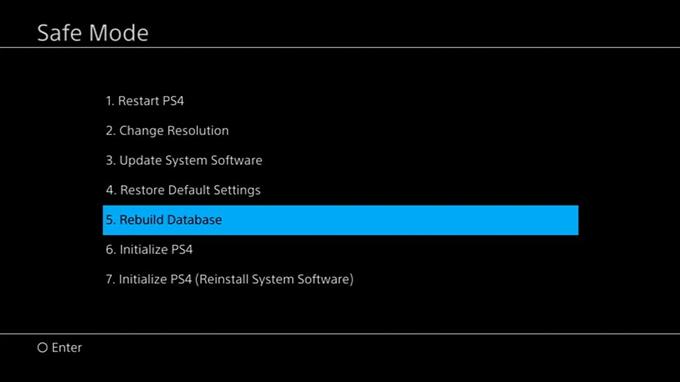
- 消す PS4は完全に.
- デバイスの電源がオフの場合は、 力 ボタン。ビープ音が2回鳴ったら、離します。1回目は最初に押したとき、もう1回は約7秒後です。.
- PS4が起動したら セーフモード, DualShock 4コントローラーをUSBケーブルでPS4に接続し、 PS ボタン.
- オプションを選択します データベースの再構築.
- プロセスが完了するのを待ってから 再起動 PS4.
修正#4:アサシンクリードヴァルハラを削除して再インストールする.
システムをセーフモードで実行してデータベースを再構築しても問題が解決しない場合は、次に考えられる解決策は、ゲームを削除して再インストールすることです。これは抜本的な解決策ですが、この時点で実際にはオプションが不足しています.
修正#5:別のハードドライブを使用する.
前述のように、壊れたハードドライブもPS4エラーCE-34878-0につながる可能性があります。上記のすべての解決策をすでに試したがエラーが残っている場合、最後にできることは、それがハードドライブの問題であるかどうかを確認することです。.

可能であれば、最初に別の外付けハードドライブにアサシンクリードヴァルハラを追加してみてください。これにより、トラブルシューティング中に内蔵ハードドライブをそのままにしておくことができます。アサシンクリードヴァルハラが2台目のハードドライブでCE-34878-0エラーなしで実行されている場合は、工場出荷時の状態にリセットして内蔵ハードドライブをワイプすることを検討してください。.
または、内蔵ハードドライブを新しいものと交換して、将来問題が再発する可能性を回避することもできます。.
その他の興味深い記事:
- Steam310エラーコードを修正する方法|簡単なソリューション| NEW 2020!
- ブラックオプスコールドウォー「オンラインサービスに接続できません」エラーを修正する方法
- ブラックオプスコールドウォーCE-34878-0エラーを修正する方法| PS4 | NEW 2020!
- Roblox初期化エラー4を修正する方法|簡単なソリューション| NEW 2020!
その他のトラブルシューティングビデオとチュートリアルについては、androidhow YoutubeChannelにアクセスしてください.
